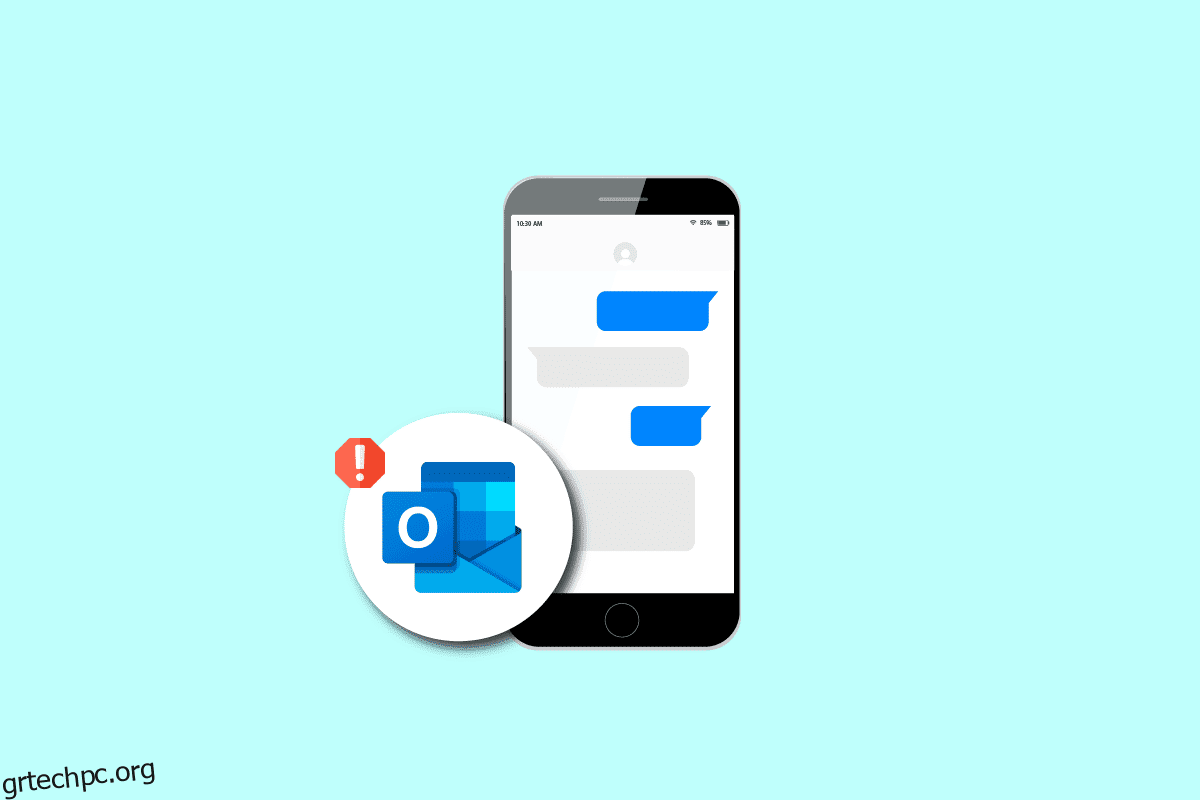Η εφαρμογή Microsoft Outlook για κινητά προσφέρει στους χρήστες τη διαχείριση των email και των επαγγελματικών τους προγραμμάτων. η εφαρμογή έχει χρησιμοποιηθεί από εκατομμύρια χρήστες της Microsoft για να προγραμματίσουν και να μοιραστούν τις πληροφορίες τους. Ωστόσο, μερικές φορές οι χρήστες ενδέχεται να λαμβάνουν σφάλματα κατά την αποστολή ή τη λήψη μηνυμάτων ηλεκτρονικού ταχυδρομείου. Αυτό το σφάλμα μπορεί να ερμηνευτεί ως προς το παρόν ότι δεν είναι δυνατή η αποστολή του μηνύματός σας στο Outlook για κινητά. Αυτό το σφάλμα παρουσιάζεται γενικά λόγω σφαλμάτων δικτύου ή σφαλμάτων διαμόρφωσης εφαρμογών για κινητά, το Outlook μου δεν μπορεί να στείλει σφάλματα email που μπορεί να προκαλέσουν σοβαρά προβλήματα στους χρήστες, ωστόσο, αυτό το σφάλμα μπορεί να αποφευχθεί χρησιμοποιώντας διάφορες απλές επιδιορθώσεις. Σε αυτόν τον οδηγό, θα συζητήσουμε μερικές μεθόδους για να λύσουμε γιατί το Outlook μου δεν μπορεί να στείλει προβλήματα email στο smartphone Android.
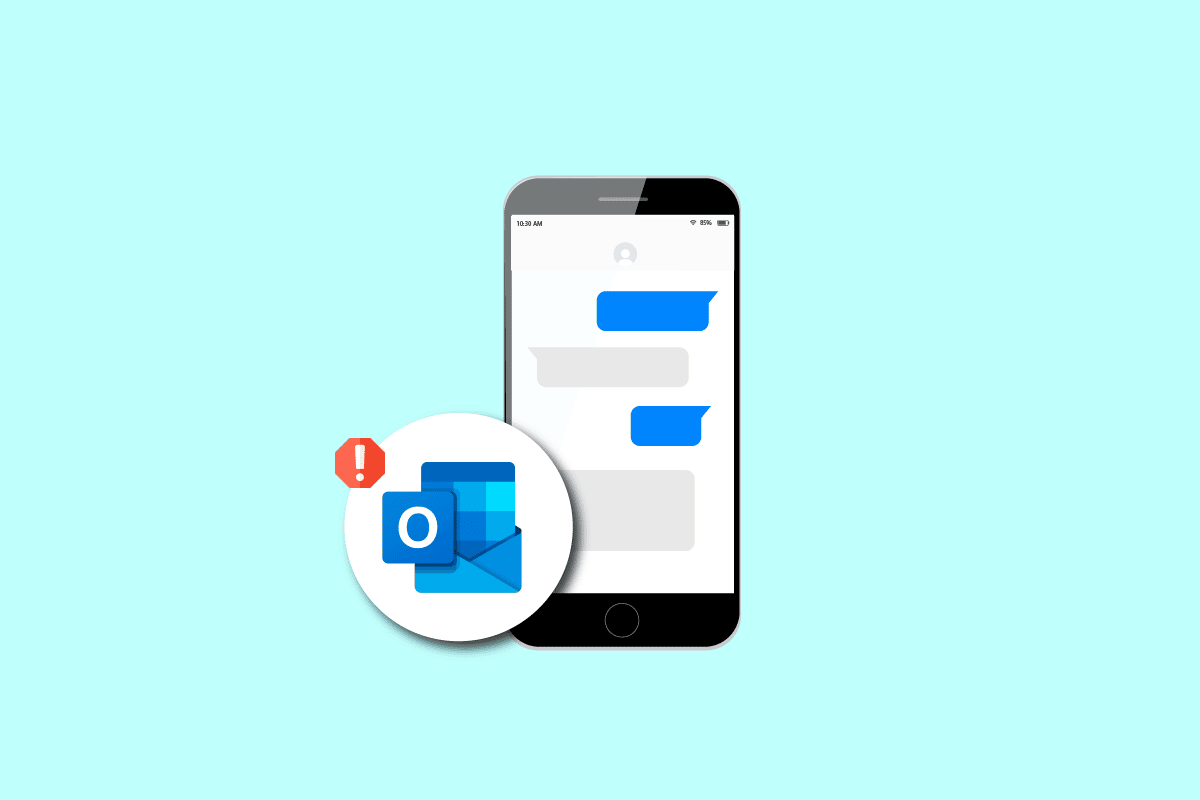
Πίνακας περιεχομένων
Τρόπος διόρθωσης που δεν είναι δυνατή η αποστολή του μηνύματός σας στο Outlook Mobile
Μπορεί να υπάρχουν διάφοροι λόγοι για τους οποίους δεν μπορείτε να στείλετε το μήνυμά σας στο Outlook για κινητά σφάλματα. μερικοί από τους πιθανούς λόγους για αυτό το σφάλμα παρατίθενται παρακάτω.
- Κυρίως, το σφάλμα του Outlook προκαλείται από μια ασταθή σύνδεση δικτύου
- Τα σφάλματα αρχείου προσωρινής μνήμης στην εφαρμογή για κινητά του Microsoft Outlook μπορεί να προκαλέσουν το σφάλμα μη αποστολής του μηνύματός σας
- Οι ακατάλληλες ρυθμίσεις λογαριασμού Outlook και email είναι επίσης ένας κοινός λόγος για σφάλματα του Outlook
- Διάφορα πρόσθετα του Outlook είναι επίσης μερικές φορές υπεύθυνα για σφάλματα του Outlook
- Το μέγεθος των συνημμένων στα email του Outlook μπορεί επίσης να προκαλέσει σφάλμα κατά την αποστολή μηνυμάτων
- Η παλιά εφαρμογή του Outlook και τα σφάλματα στην εφαρμογή Outlook μπορούν σίγουρα να προκαλέσουν σφάλματα κατά την αποστολή ή τη λήψη των μηνυμάτων μέσω της εφαρμογής Outlook για κινητά
Ο παρακάτω οδηγός θα σας δώσει μεθόδους για την επίλυση σφαλμάτων κατά την αποστολή μηνυμάτων μέσω Αποψη εφαρμογή για κινητό.
Σημείωση: Εφόσον τα smartphone δεν έχουν την ίδια επιλογή ρυθμίσεων και διαφέρουν από κατασκευαστή σε κατασκευαστή, βεβαιωθείτε για τις σωστές ρυθμίσεις πριν αλλάξετε οποιαδήποτε. Οι ακόλουθες μέθοδοι προέρχονται από το smartphone Moto G60.
Μέθοδος 1: Αντιμετώπιση προβλημάτων δικτύου
Στις περισσότερες περιπτώσεις, επί του παρόντος δεν μπορείτε να στείλετε το μήνυμά σας στο Outlook Mobile, το σφάλμα παρουσιάζεται λόγω κακής σύνδεσης στο Διαδίκτυο. Αυτό μπορεί εύκολα να επιλυθεί επιδιορθώνοντας τις συνδέσεις σας στο Διαδίκτυο. Για να επιλύσετε σφάλματα σύνδεσης δικτύου με το smartphone σας, δοκιμάστε να επανεκκινήσετε και να συνδέσετε ξανά τον δρομολογητή WiFi και να ανανεώσετε τα δεδομένα κινητής τηλεφωνίας. Εάν το Outlook μου δεν μπορεί να στείλει email, το ζήτημα δεν έχει επιλυθεί με τη διόρθωση του δικτύου, προχωρήστε στην επόμενη μέθοδο.
Μέθοδος 2: Αναγκαστική επανεκκίνηση της εφαρμογής Outlook
Συχνά, η επί του παρόντος αδυναμία αποστολής του μηνύματός σας στην εφαρμογή Outlook Mobile προκαλείται από σφάλματα κατά τη φόρτωση της εφαρμογής και μπορεί να σας αφήσει να αναρωτιέστε γιατί το Outlook μου δεν μπορεί να στείλει email. Για να επιλύσετε αυτό το ζήτημα, μπορείτε να αναγκάσετε το Outlook να ανοίξει και να κλείσει.
1. Εκκινήστε τις Ρυθμίσεις της συσκευής σας.
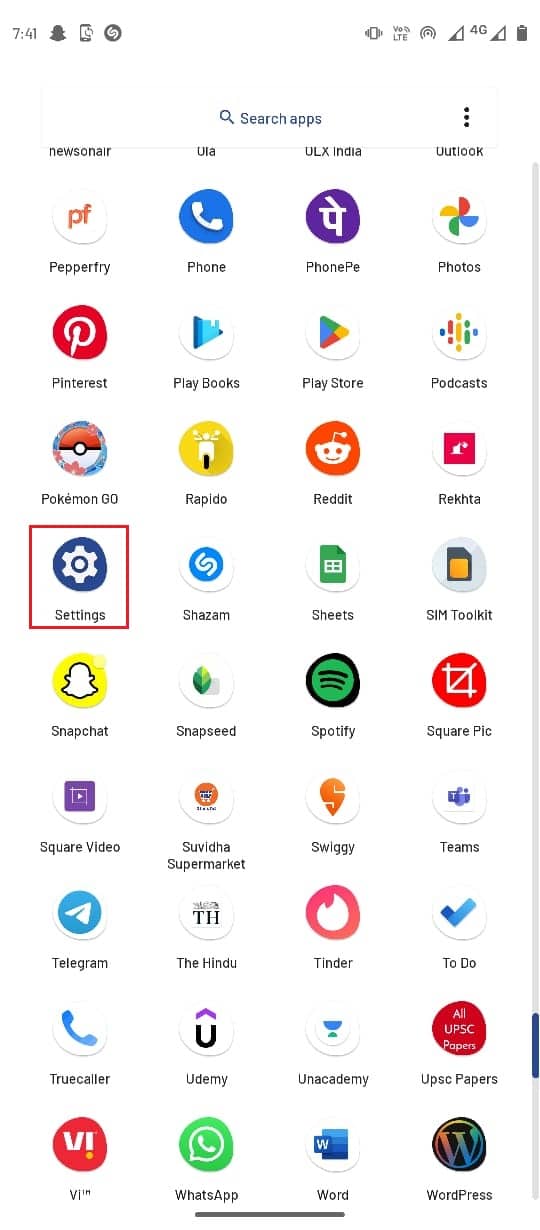
2. Εδώ, μεταβείτε στις Εφαρμογές και ειδοποιήσεις.
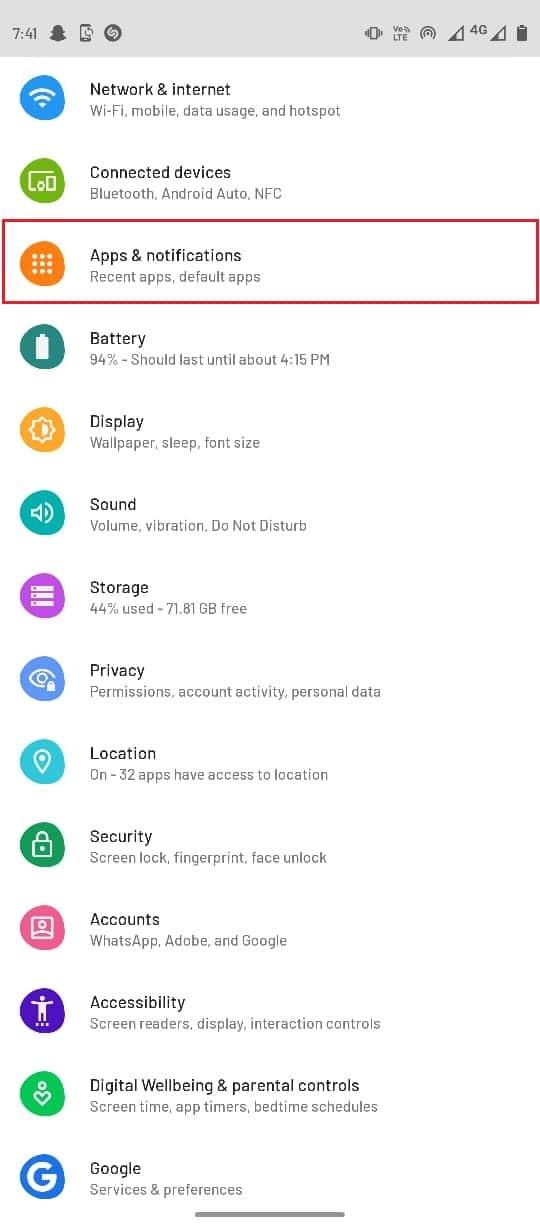
3. Επιλέξτε Εμφάνιση όλων των εφαρμογών.
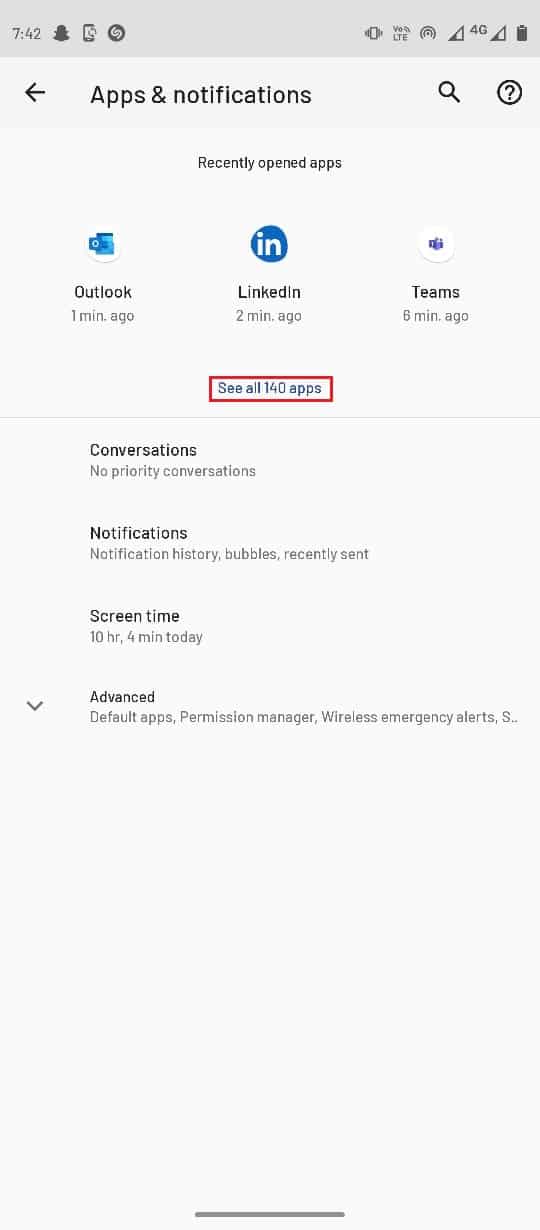
4. Εντοπίστε και πατήστε στο Outlook.
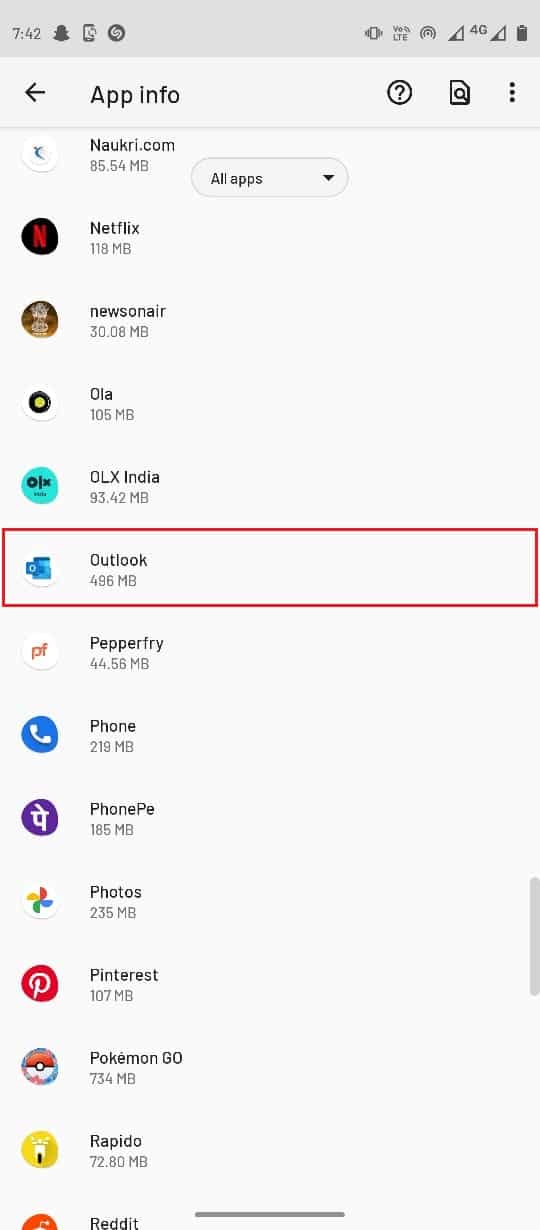
5. Στη συνέχεια, πατήστε Αναγκαστική διακοπή.
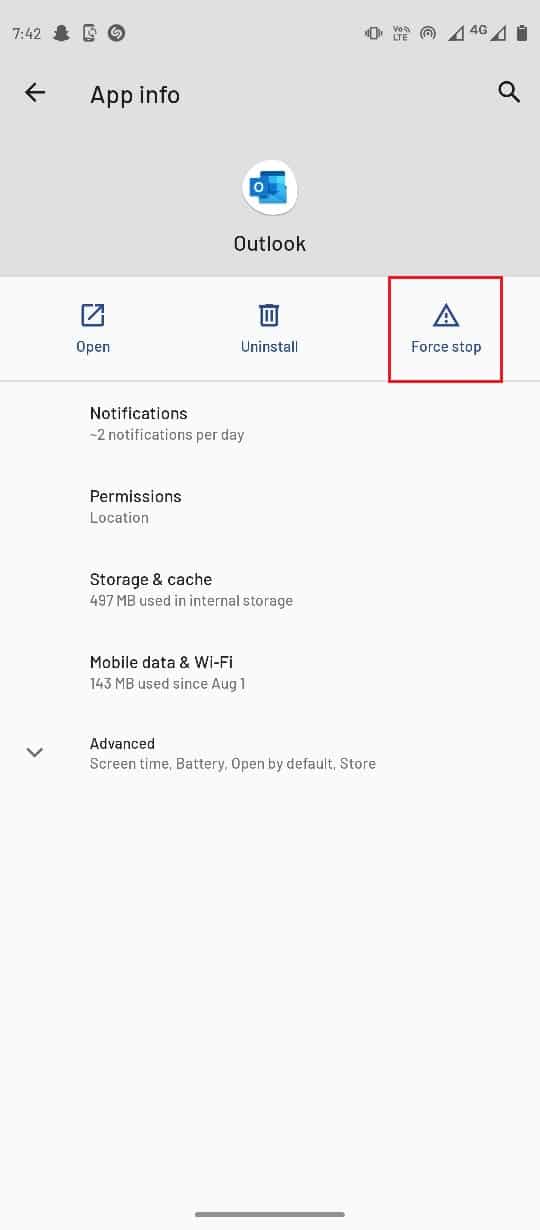
6. Επιλέξτε OK για να επιβεβαιώσετε τη διαδικασία.
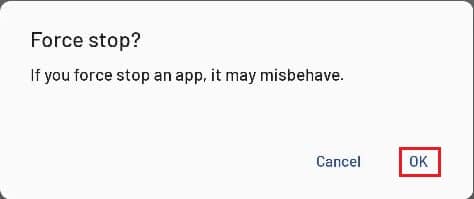
Μέθοδος 3: Εκκαθαρίστε την προσωρινή μνήμη εφαρμογών του Outlook
Τα αρχεία προσωρινής αποθήκευσης μπορεί να προκαλέσουν μια σειρά σφαλμάτων, συμπεριλαμβανομένων των σφαλμάτων αδυναμίας αποστολής μηνυμάτων. Μπορείτε να προσπαθήσετε να διαγράψετε την προσωρινή μνήμη της εφαρμογής σας για να επιλύσετε τα περισσότερα από τα σφάλματα της εφαρμογής.
1. Ανοίξτε τις Ρυθμίσεις της συσκευής σας.
2. Μεταβείτε στη ρύθμιση Εφαρμογές και ειδοποιήσεις.
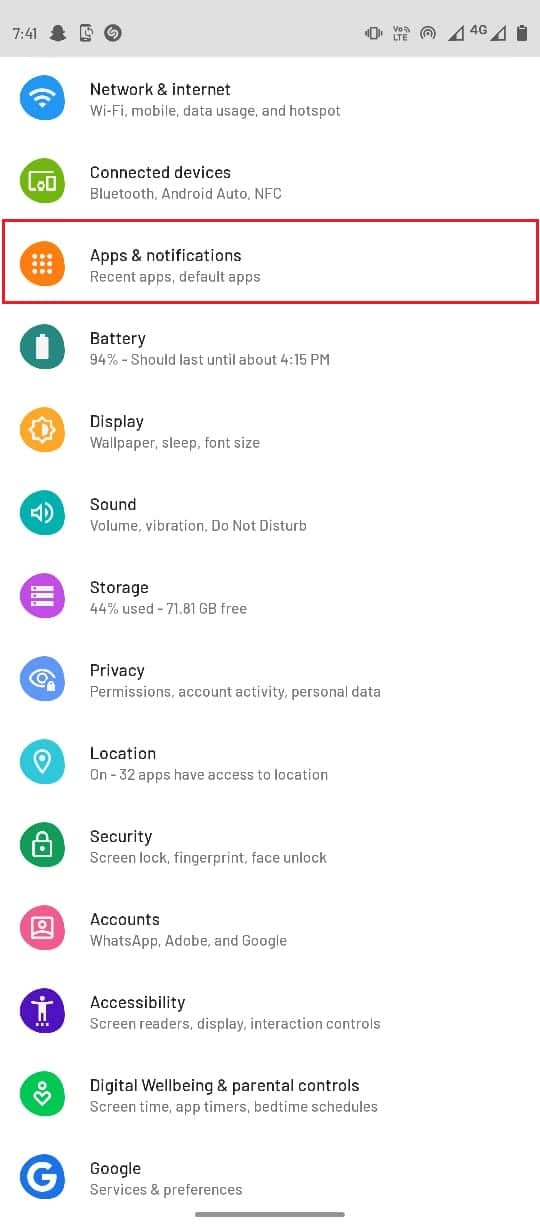
3. Τώρα, επιλέξτε Εμφάνιση όλων των εφαρμογών.
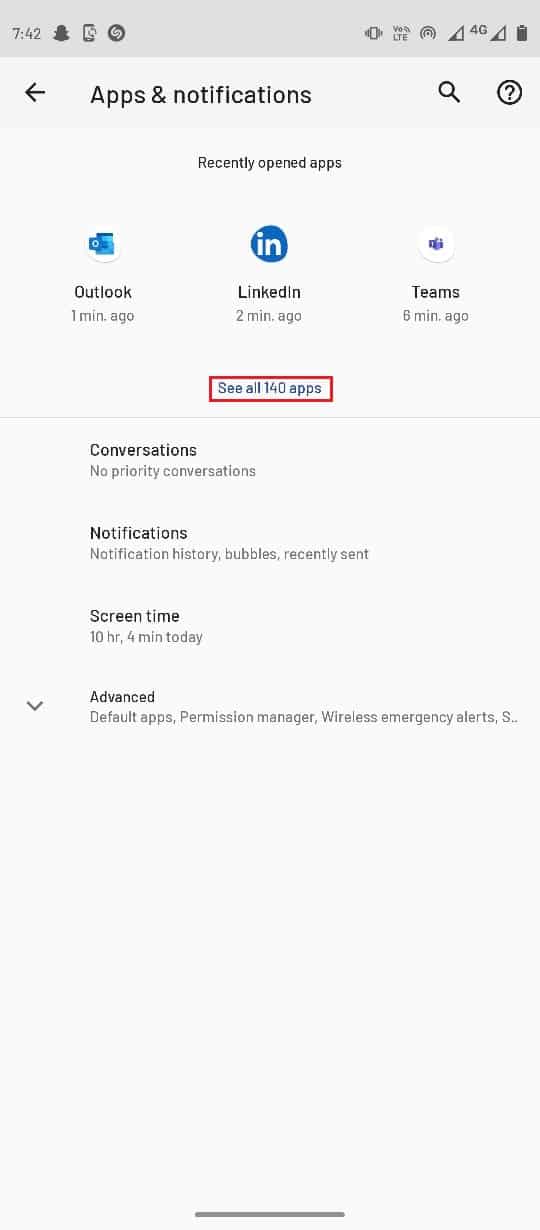
4. Εντοπίστε και επιλέξτε Outlook.
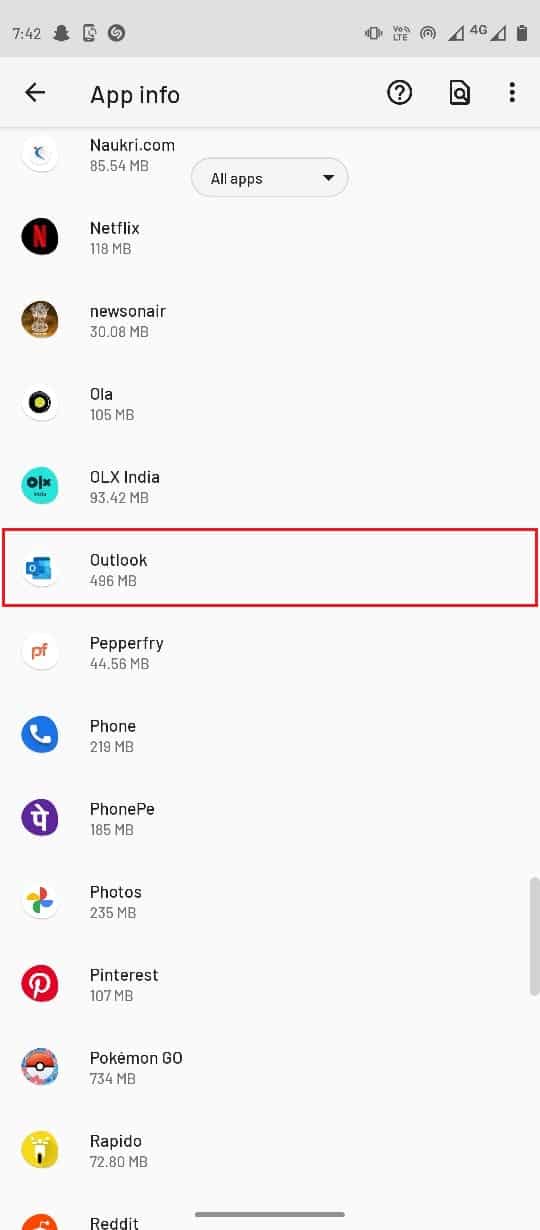
5. Επιλέξτε Αποθήκευση και κρυφή μνήμη.
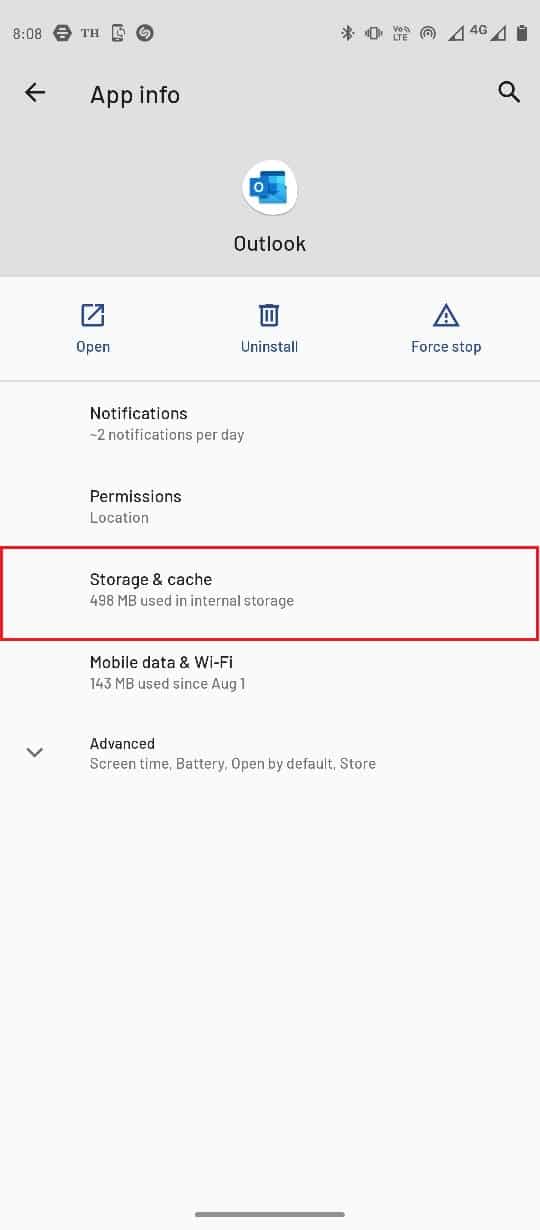
6. Επιλέξτε Εκκαθάριση προσωρινής μνήμης.
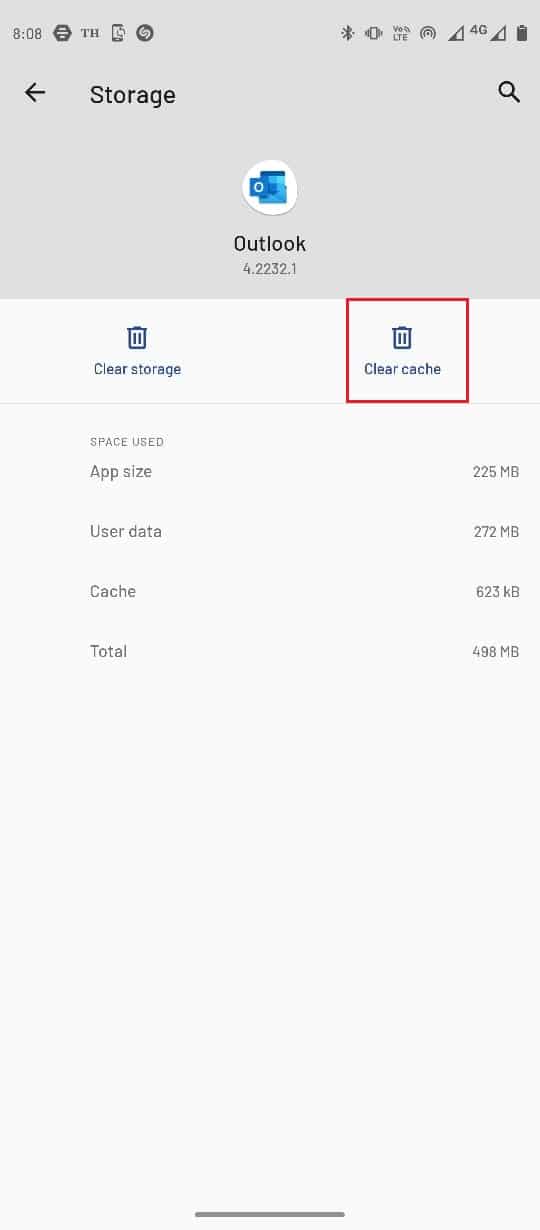
Μέθοδος 4: Περιορισμός Αριθμού Παραληπτών
Συχνά, όταν ένα μήνυμα αποστέλλεται σε μεγάλο αριθμό ατόμων, ενδέχεται να λάβετε αυτό το σφάλμα. Εάν αυτήν τη στιγμή δεν μπορείτε να στείλετε το μήνυμά σας σχετικά με το πρόβλημα της εφαρμογής Outlook Mobile ενώ προσπαθείτε να στείλετε ένα ομαδικό email, τότε προσπαθήστε να περιορίσετε τον αριθμό των λογαριασμών παραληπτών.
Μέθοδος 5: Μειώστε το μέγεθος του μηνύματος και των συνημμένων
Η εφαρμογή Outlook για κινητά έχει ορισμένα όρια στο μέγεθος των συνημμένων, γενικά, ένας χρήστης μπορεί να στείλει συνημμένα έως και 25 MB μέσω της εφαρμογής Outlook για κινητά. Ομοίως, εάν προσπαθείτε να στείλετε μια ασυνήθιστα μεγάλη αλληλογραφία, προσπαθήστε να περιορίσετε τον αριθμό των κειμένων και των χαρακτήρων στο μήνυμα ηλεκτρονικού ταχυδρομείου για να διορθώσετε το πρόβλημα με το Outlook που δεν μπορεί να στείλει email.
Μέθοδος 6: Επανασυνδεθείτε στον λογαριασμό Outlook
Συχνά, λόγω σφαλμάτων της εφαρμογής Outlook, οι χρήστες μπορεί να έχουν προβλήματα κατά την αποστολή μηνυμάτων ηλεκτρονικού ταχυδρομείου και οι χρήστες αναρωτιούνται γιατί το Outlook μου δεν μπορεί να στείλει email, οι χρήστες μπορεί να έχουν προβλήματα με την αποστολή ή τη λήψη μηνυμάτων ηλεκτρονικού ταχυδρομείου. Μία από τις εύκολες λύσεις για την αποφυγή προβλημάτων είναι να αποσυνδεθείτε και, στη συνέχεια, να συνδεθείτε ξανά στο λογαριασμό του Outlook.
1. Εκκινήστε την εφαρμογή Outlook από το συρτάρι εφαρμογών.
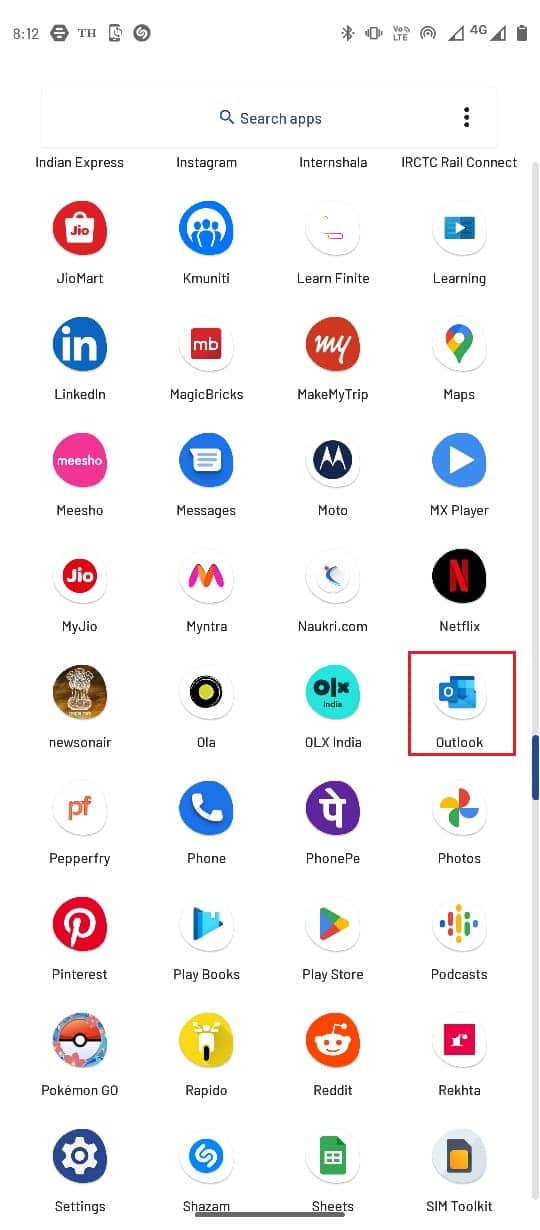
2. Επιλέξτε το εικονίδιο Προφίλ από την επάνω αριστερή γωνία της οθόνης της εφαρμογής.
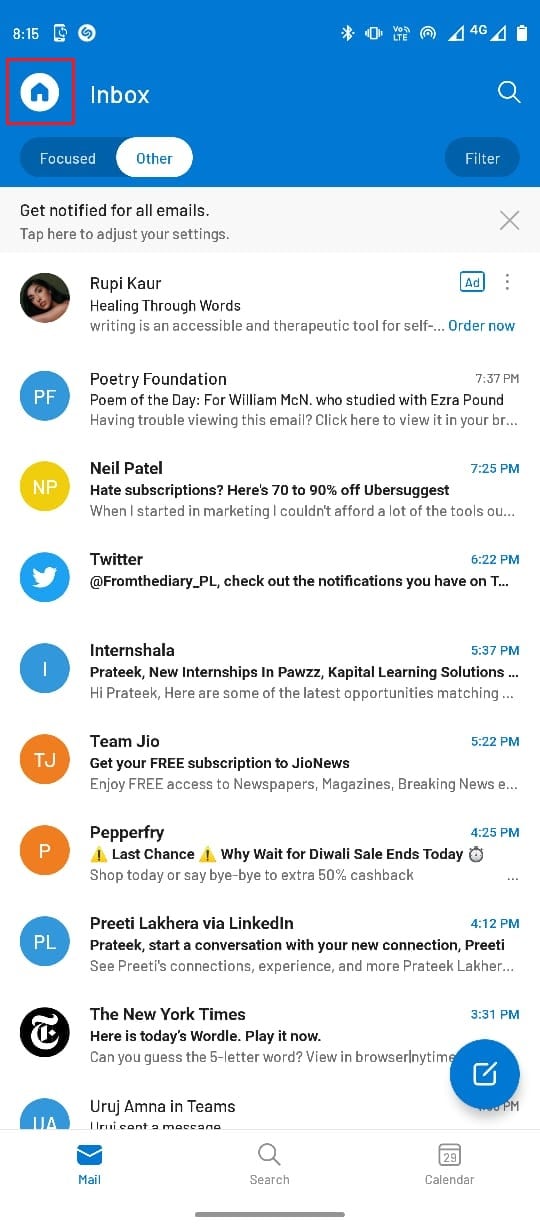
3. Επιλέξτε το εικονίδιο Ρυθμίσεις.
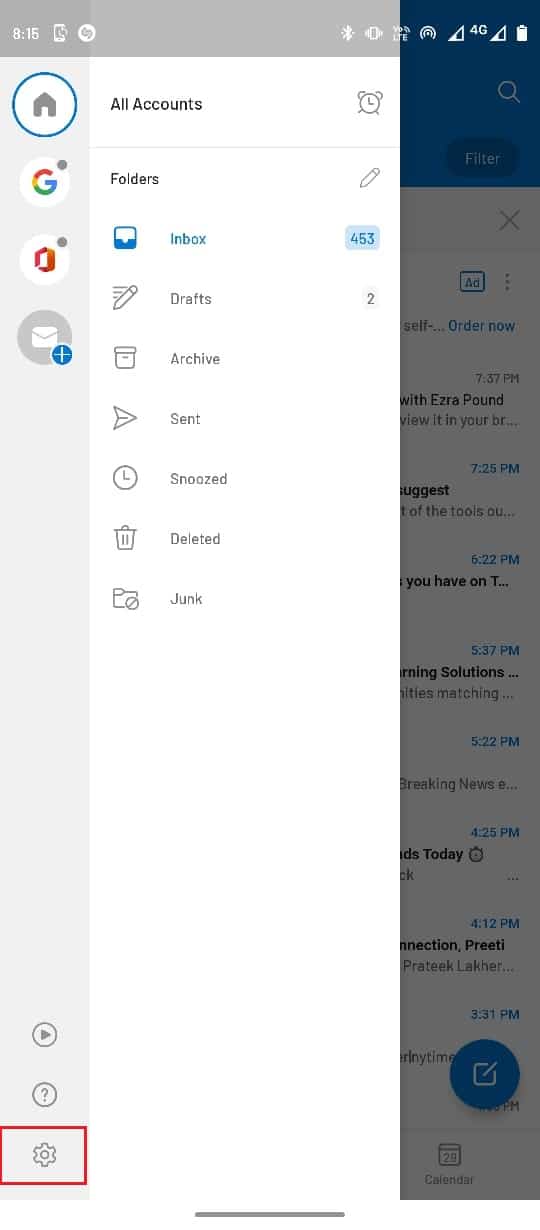
4. Εδώ, επιλέξτε τον λογαριασμό email σας.

5. Κάντε κύλιση προς τα κάτω και επιλέξτε ΔΙΑΓΡΑΦΗ ΛΟΓΑΡΙΑΣΜΟΥ.
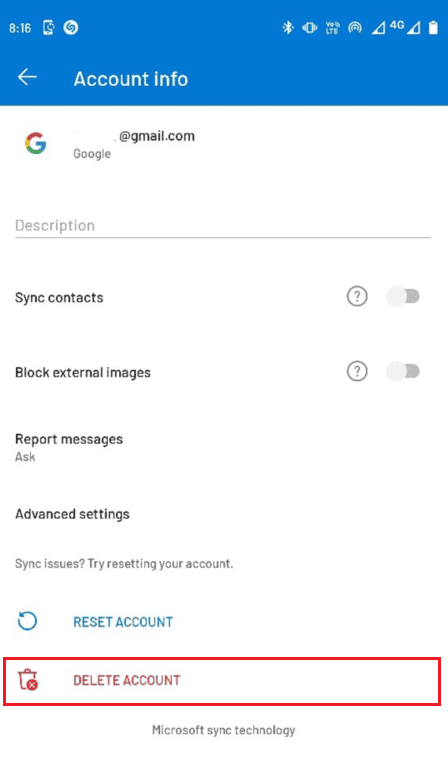
6. Ακολουθήστε τις οδηγίες για να επιβεβαιώσετε τις αλλαγές και να συνδεθείτε ξανά με τα διαπιστευτήρια email σας.
Εάν το ζήτημα που δεν μπορείτε να στείλετε το μήνυμά σας στο Outlook Mobile δεν έχει επιλυθεί ακόμα, προχωρήστε στην επόμενη μέθοδο.
Μέθοδος 7: Επαναφορά λογαριασμού Outlook
Ένας από τους λόγους για τους οποίους έχετε σφάλματα κατά την αποστολή ή τη λήψη μηνυμάτων ηλεκτρονικού ταχυδρομείου μέσω της εφαρμογής Outlook για κινητά είναι ο μη συγχρονισμός των μηνυμάτων ηλεκτρονικού ταχυδρομείου από την εφαρμογή για κινητά. Μπορείτε να επιλύσετε αυτό το ζήτημα επαναφέροντας τον λογαριασμό email σας στην εφαρμογή Outlook.
1. Ανοίξτε την εφαρμογή Outlook.
2. Επιλέξτε το εικονίδιο Προφίλ από την επάνω αριστερή γωνία της οθόνης της εφαρμογής.
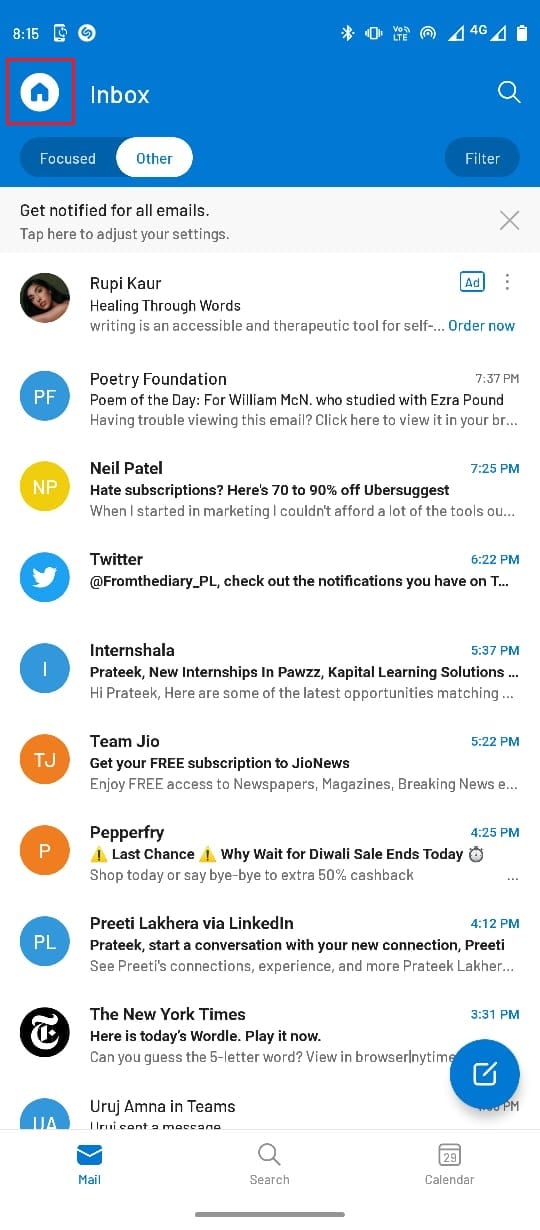
3 Επιλέξτε το εικονίδιο Ρυθμίσεις.
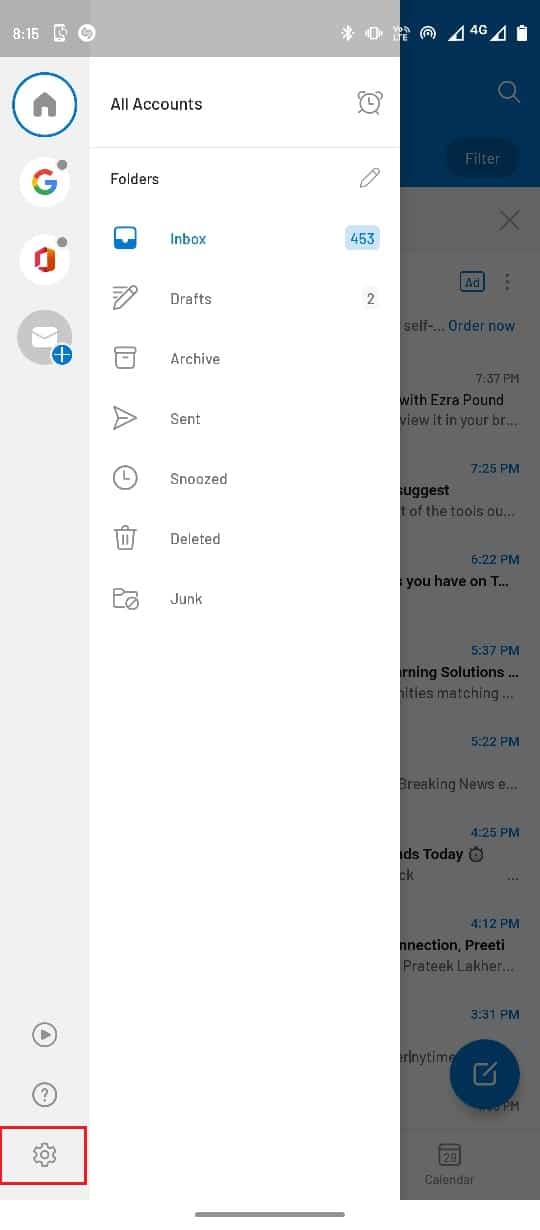
4 Εδώ, επιλέξτε τον λογαριασμό email σας.

5 Εδώ, επιλέξτε ΕΠΑΝΑΦΟΡΑ ΛΟΓΑΡΙΑΣΜΟΥ.
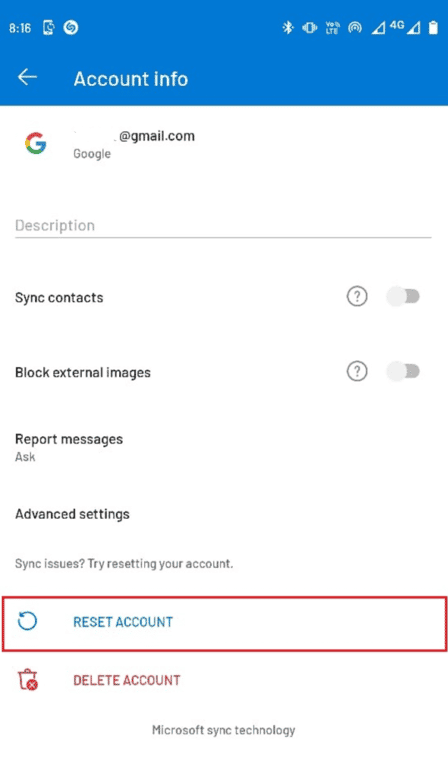
6 Επιλέξτε Συνέχεια για να επιβεβαιώσετε τις αλλαγές.
Μέθοδος 8: Ενημερώστε την εφαρμογή Outlook
Η παλιά εφαρμογή για κινητά του Outlook μπορεί επίσης να προκαλέσει διάφορα σφάλματα, συμπεριλαμβανομένης της αδυναμίας αποστολής του μηνύματός σας στο Outlook Mobile κατά την προσπάθεια αποστολής email μέσω της εφαρμογής Outlook για κινητά. Για να επιλύσετε το πρόβλημα με το Outlook δεν μπορεί να στείλει email, μπορείτε απλώς να ενημερώσετε την εφαρμογή Outlook από το Google Play Store για να επιλύσετε γιατί το Outlook μου δεν μπορεί να στείλει μηνύματα ηλεκτρονικού ταχυδρομείου.
1. Ανοίξτε το Google Play Store από το συρτάρι εφαρμογών.
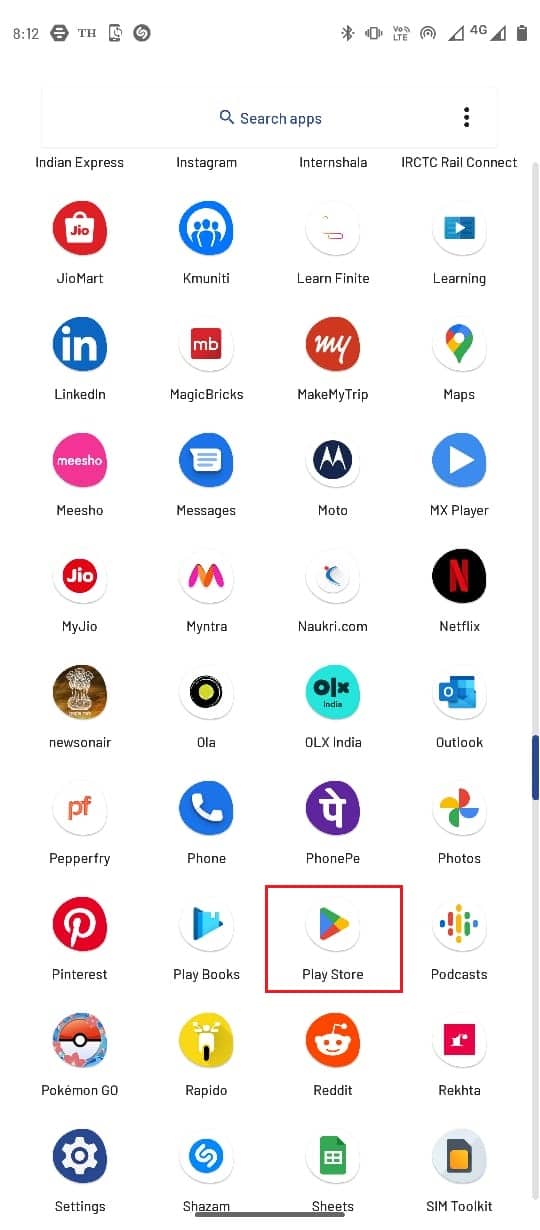
2. Αναζητήστε την εφαρμογή Outlook.
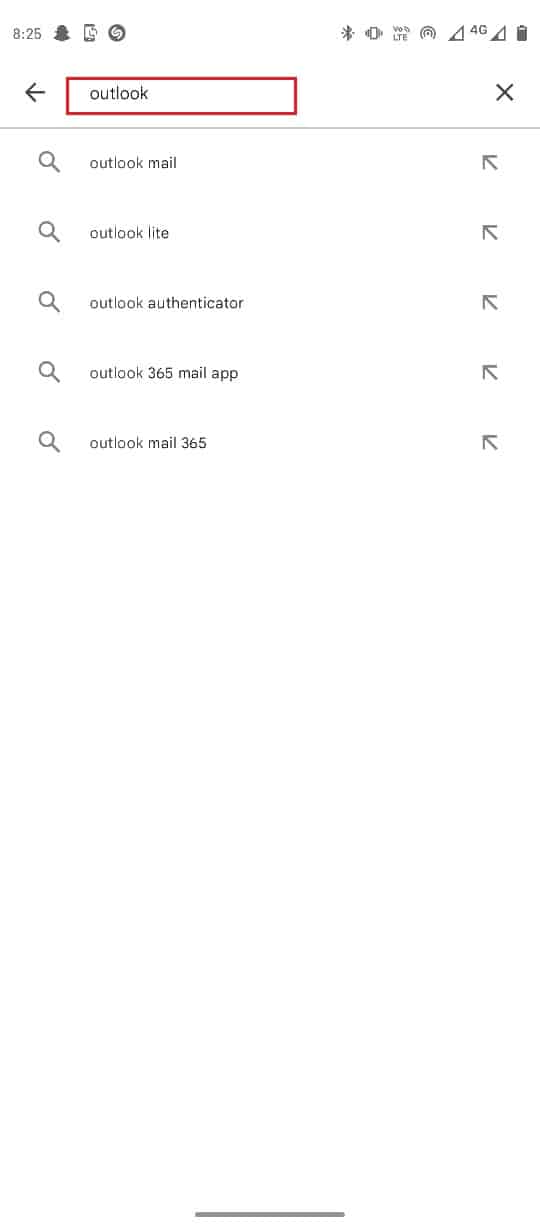
3. Πατήστε στο κουμπί Ενημέρωση για την εφαρμογή Outlook.
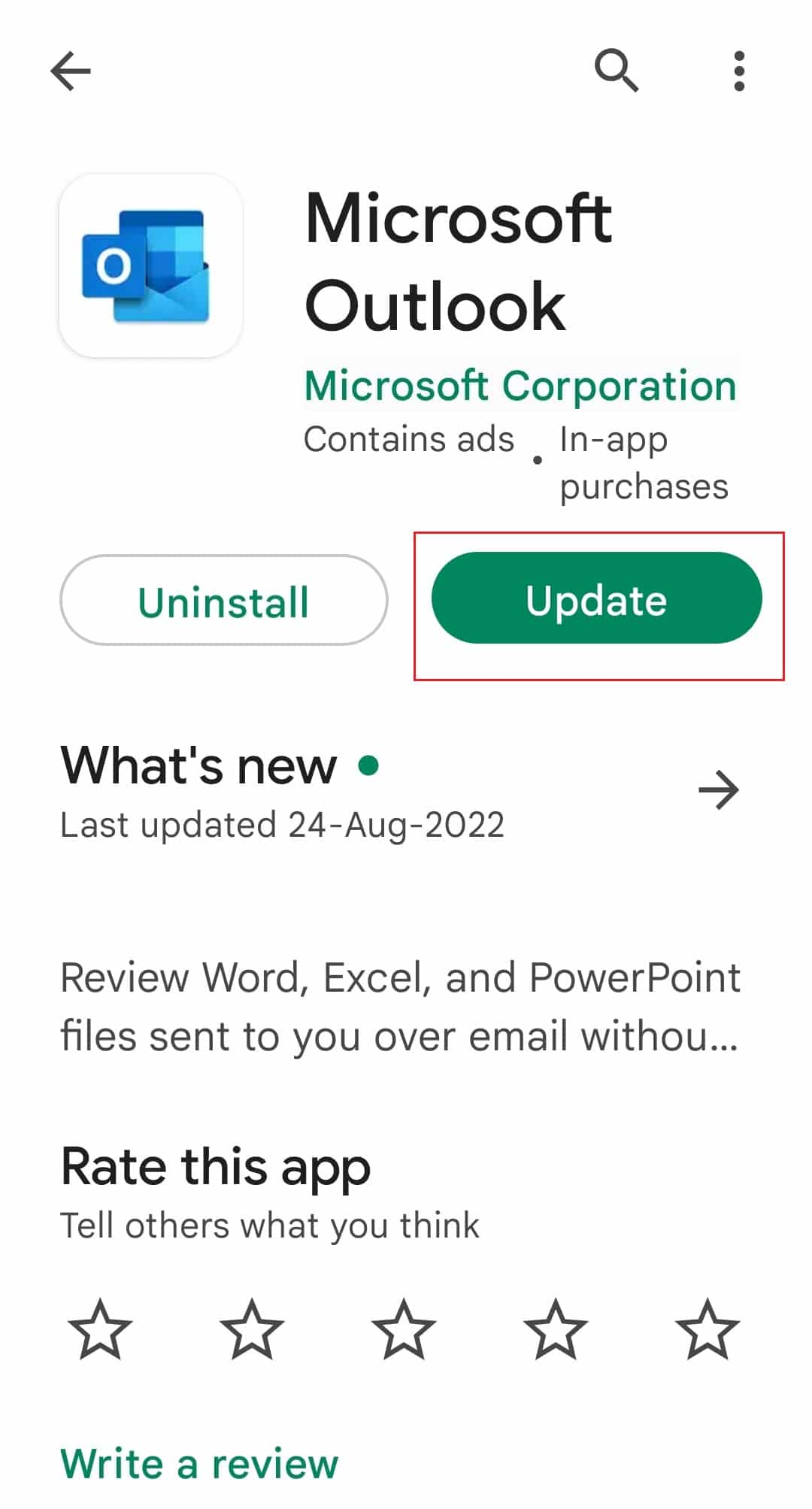
4. Περιμένετε να εγκατασταθεί η ενημέρωση και επανεκκινήστε την εφαρμογή.
Μέθοδος 9: Επανεγκαταστήστε την εφαρμογή Outlook
Εάν καμία από τις προηγούμενες μεθόδους δεν λειτουργεί και συνεχίζετε να λαμβάνετε το ίδιο σφάλμα, δοκιμάστε να εγκαταστήσετε ξανά την εφαρμογή Outlook για κινητά.
1. Κρατήστε πατημένο το εικονίδιο της εφαρμογής Outlook.
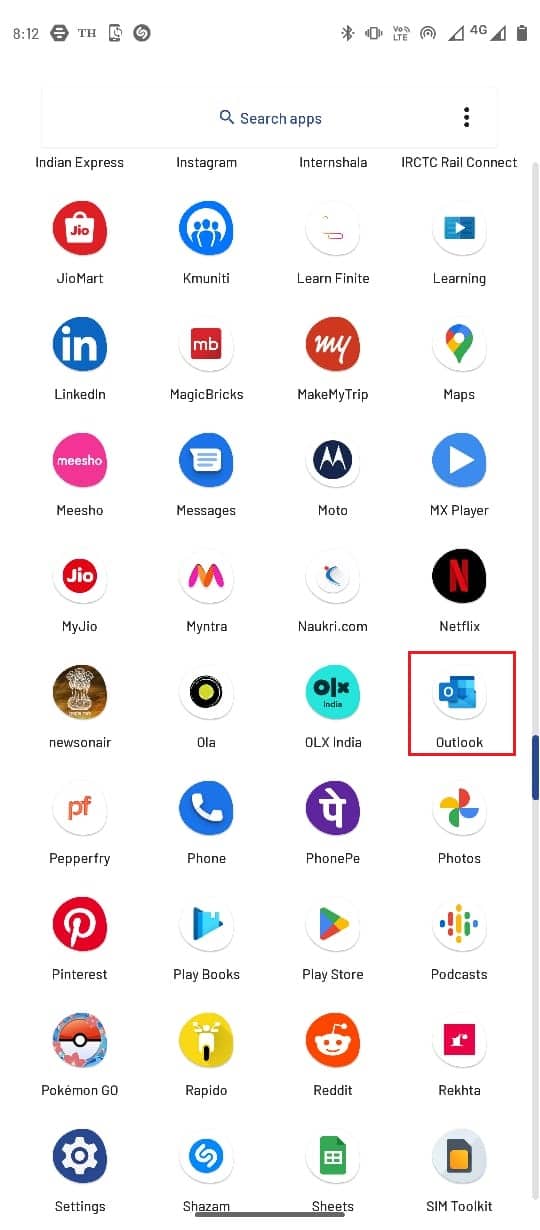
2. Στη συνέχεια, σύρετε το εικονίδιο της εφαρμογής Outlook στο κουμπί Κατάργηση εγκατάστασης.
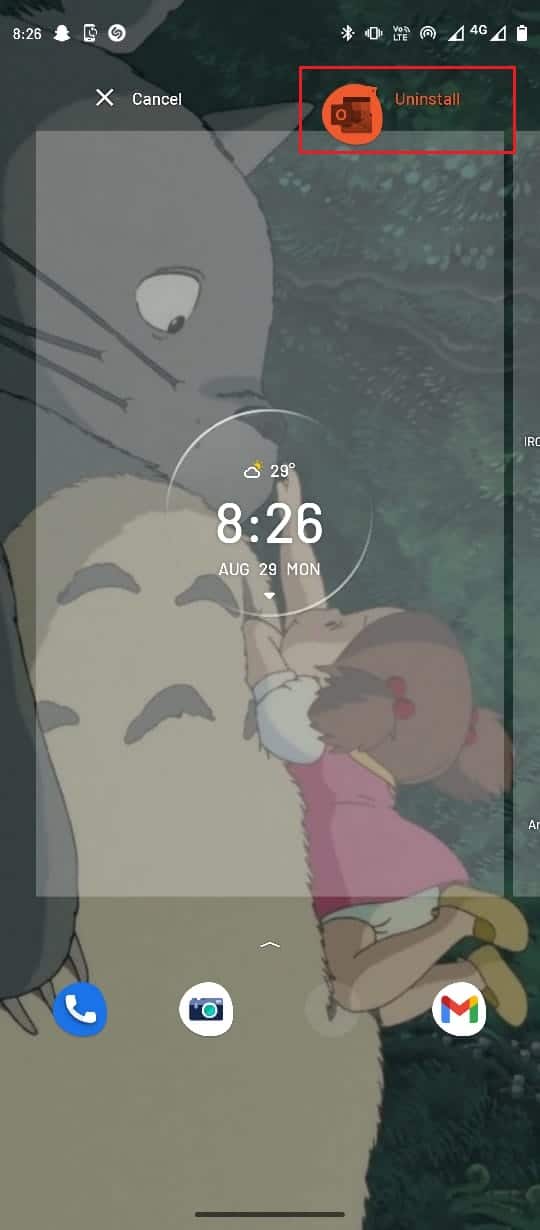
3. Επιβεβαιώστε την απεγκατάσταση επιλέγοντας OK.
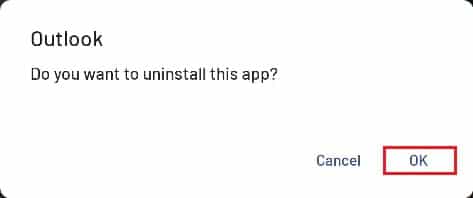
4. Αφού ολοκληρωθεί η διαδικασία, ανοίξτε το Google Play Store.
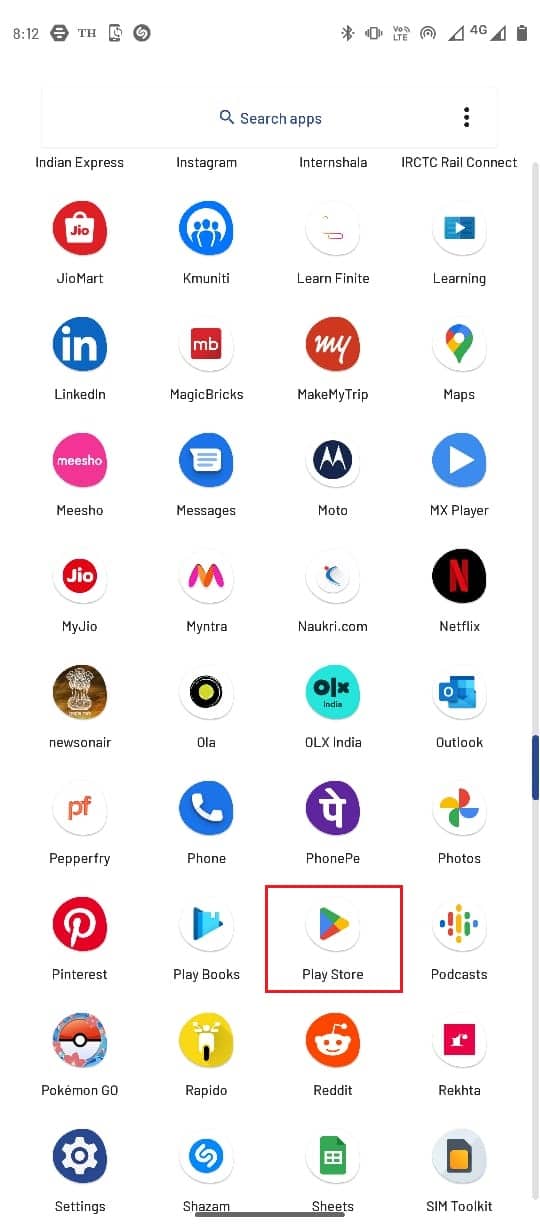
5. Στη γραμμή αναζήτησης, πληκτρολογήστε Outlook.
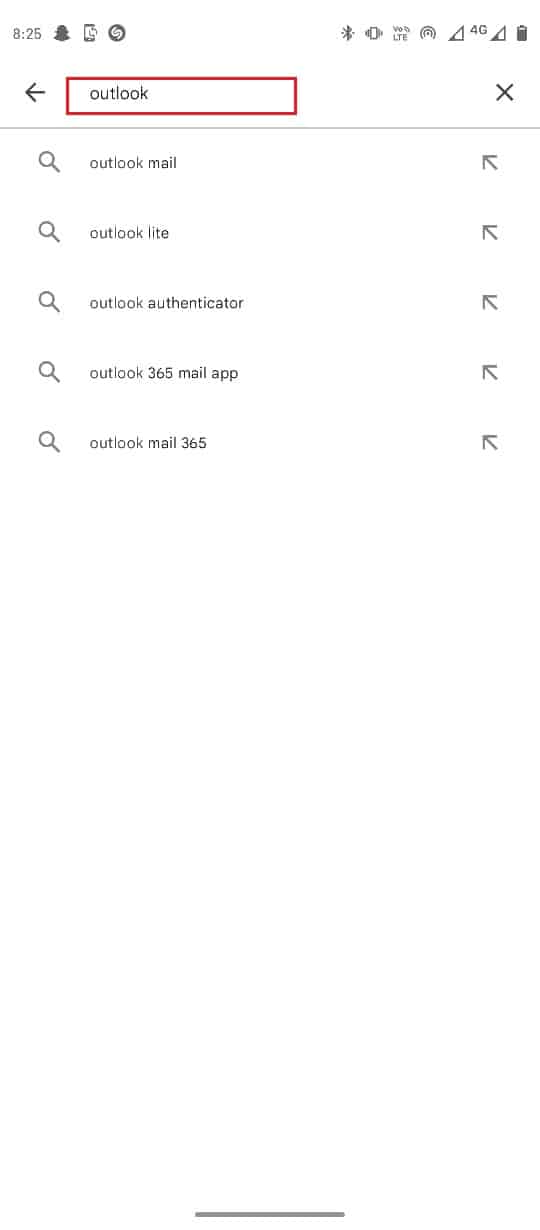
6 Επιλέξτε την επιλογή Εγκατάσταση για λήψη της εφαρμογής και περιμένετε να ολοκληρωθεί η λήψη.
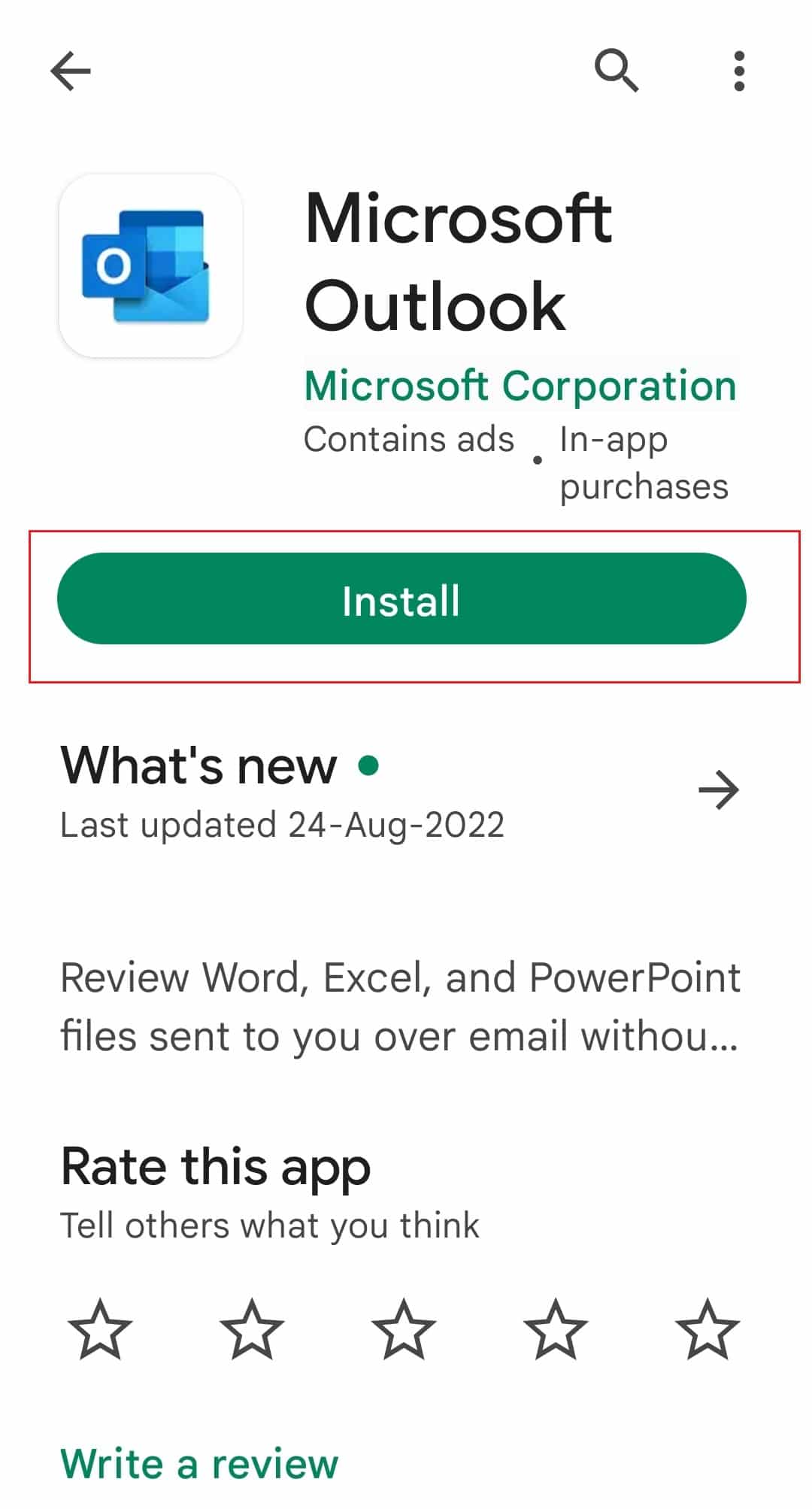
Συχνές Ερωτήσεις (Συχνές Ερωτήσεις)
Q1. Γιατί η εφαρμογή μου Outlook δεν λειτουργεί σωστά;
Απ. Μπορεί να υπάρχουν πολλοί λόγοι για τους οποίους η εφαρμογή Outlook δεν λειτουργεί σωστά στο smartphone σας, μερικοί από τους πιθανούς λόγους περιλαμβάνουν προβλήματα σύνδεσης δικτύου, σφάλματα προσωρινής μνήμης εφαρμογών και σφάλματα διακομιστή.
Ε2. Πώς να διορθώσετε προβλήματα του Outlook με την εφαρμογή για κινητά;
Απ. Μπορείτε να διορθώσετε τα περισσότερα από τα προβλήματα με το Outlook, απλώς εκκαθαρίζοντας την προσωρινή μνήμη της εφαρμογής. Εάν καμία μέθοδος δεν λειτουργεί, μπορείτε ακόμη και να δοκιμάσετε να εγκαταστήσετε ξανά την εφαρμογή.
Ε3. Μπορώ να στείλω ένα ομαδικό email από την εφαρμογή Outlook για κινητά;
Απ. Ναι, η εφαρμογή Outlook για κινητά παρέχει στους χρήστες επιλογές για αποστολή ομαδικών email, τα email μπορούν να υποστηρίζουν συνημμένα έως 25 MB.
***
Ελπίζουμε ότι αυτός ο οδηγός ήταν χρήσιμος για εσάς και μπορέσατε να επιλύσετε την αδυναμία σας αυτή τη στιγμή να στείλετε το μήνυμά σας σε ζητήματα της εφαρμογής Outlook Mobile. Ενημερώστε μας ποια μέθοδος λειτούργησε για εσάς. Εάν έχετε οποιεσδήποτε προτάσεις ή απορίες, ενημερώστε μας στην ενότητα σχολίων.